笔记本win10未检测到电池怎么解决 笔记本win10未检测到电池怎么处理
更新时间:2024-07-15 18:08:17作者:xiaoliu
最近使用笔记本电脑win10系统时发现未检测到电池的情况,让人感到困扰,在这种情况下,我们需要及时解决问题,以确保电脑正常运行。针对笔记本win10未检测到电池的情况,我们可以尝试一些方法来处理,比如检查电池连接是否松动、重新启动电脑、更新电脑驱动程序等。在遇到这种情况时,不必过分担心,只要按照正确的方法处理,问题很可能会得到解决。
解决方法:
1、给驱动进行更新,打开我的电脑,点击右上方的管理图标。
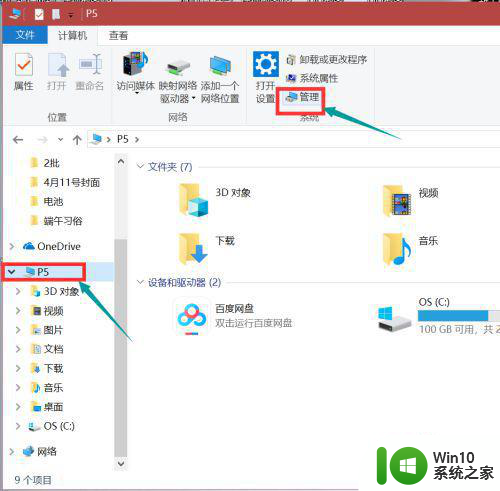
2、进入计算机管理页面,点击设备管理器,点击右侧的电池,找到Microsoft ac适配器,右击按住键盘r。
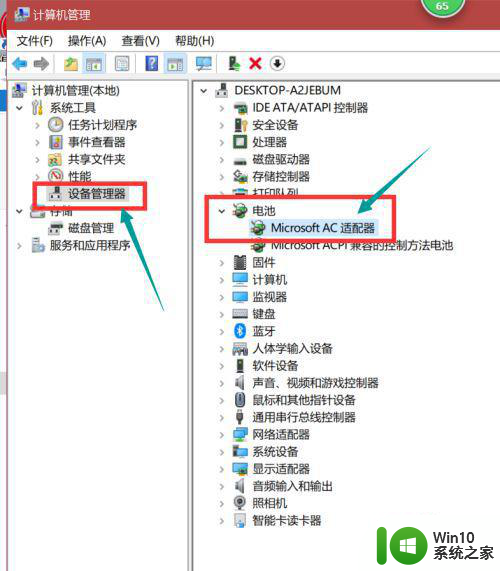
3、进入适配器的属性框,选择点击驱动程序选项卡,仔细观察界面,点击更新驱动程序图标。
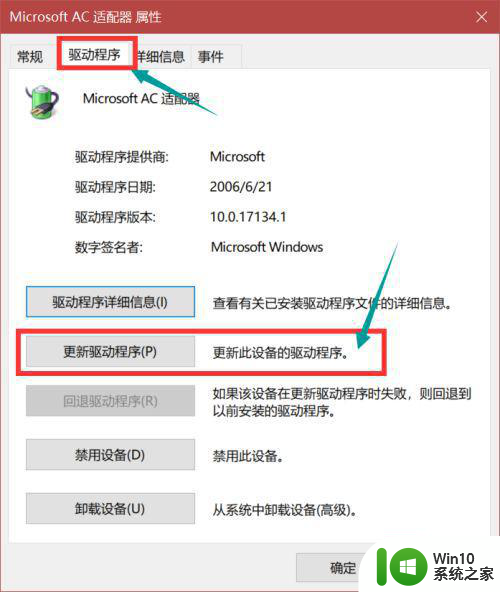
4、如果驱动程序更新完以后,电池还是这样的情况,这时将电脑后面的电池取下来,重新安装尝试一下。

5、电源适配器充不进电,也会导致电池无法显示。检查一下电源适配器是否存在故障。

6、如果还是不行的话,就有可能是电池主板的问题了。可能是用的太久了,或者是被弄脏了,都有可能导致电池的物理损坏。

7、如果你的电脑还在保修期内的话,将电池送去官方维修店进行维修即可。如果超出保质期,可能直接需要购买一块原装电池了。

以上就是笔记本win10未检测到电池怎么解决的全部内容,碰到同样情况的朋友们赶紧参照小编的方法来处理吧,希望能够对大家有所帮助。
笔记本win10未检测到电池怎么解决 笔记本win10未检测到电池怎么处理相关教程
- win10检测笔记本电池的方法 win10怎么检测电池健康情况
- 笔记本电池0%充不进电 win10如何处理 笔记本电池0%可用已接通电源win10未充电原因及解决方法
- 笔记本电脑win10检测不到耳机设备如何处理 笔记本电脑win10耳机无声怎么办
- win10笔记本检测不到耳机怎么解决 怎么解决笔记本连接不到耳机win10
- 电脑分屏win10未检测到其他显示器怎么办 win10电脑分屏设置未检测到其他显示器怎么办
- 笔记本win10设置电池模式没有高性能怎么办 笔记本win10设置电池模式找不到高性能选项怎么办
- 笔记本win10如何查看电池容量 win10怎么看笔记本电池容量
- 如何解决win10笔记本充电到59停止充电的问题 win10笔记本电池充电到59后不再充电怎么办
- 笔记本win10检测不到耳机的处理方法 笔记本win10耳机设备无法识别的原因
- win10笔记本电脑充电到60%就不充了的解决方法 win10笔记本电池为什么只能充到60%
- win10笔记本检测不到第二个显示器如何解决 win10笔记本无法连接扩展显示器怎么办
- 华硕笔记本win10独立显卡检测不到怎么办 华硕笔记本win10独立显卡无法识别解决方法
- 蜘蛛侠:暗影之网win10无法运行解决方法 蜘蛛侠暗影之网win10闪退解决方法
- win10玩只狼:影逝二度游戏卡顿什么原因 win10玩只狼:影逝二度游戏卡顿的处理方法 win10只狼影逝二度游戏卡顿解决方法
- 《极品飞车13:变速》win10无法启动解决方法 极品飞车13变速win10闪退解决方法
- win10桌面图标设置没有权限访问如何处理 Win10桌面图标权限访问被拒绝怎么办
win10系统教程推荐
- 1 蜘蛛侠:暗影之网win10无法运行解决方法 蜘蛛侠暗影之网win10闪退解决方法
- 2 win10桌面图标设置没有权限访问如何处理 Win10桌面图标权限访问被拒绝怎么办
- 3 win10关闭个人信息收集的最佳方法 如何在win10中关闭个人信息收集
- 4 英雄联盟win10无法初始化图像设备怎么办 英雄联盟win10启动黑屏怎么解决
- 5 win10需要来自system权限才能删除解决方法 Win10删除文件需要管理员权限解决方法
- 6 win10电脑查看激活密码的快捷方法 win10电脑激活密码查看方法
- 7 win10平板模式怎么切换电脑模式快捷键 win10平板模式如何切换至电脑模式
- 8 win10 usb无法识别鼠标无法操作如何修复 Win10 USB接口无法识别鼠标怎么办
- 9 笔记本电脑win10更新后开机黑屏很久才有画面如何修复 win10更新后笔记本电脑开机黑屏怎么办
- 10 电脑w10设备管理器里没有蓝牙怎么办 电脑w10蓝牙设备管理器找不到
win10系统推荐
- 1 番茄家园ghost win10 32位官方最新版下载v2023.12
- 2 萝卜家园ghost win10 32位安装稳定版下载v2023.12
- 3 电脑公司ghost win10 64位专业免激活版v2023.12
- 4 番茄家园ghost win10 32位旗舰破解版v2023.12
- 5 索尼笔记本ghost win10 64位原版正式版v2023.12
- 6 系统之家ghost win10 64位u盘家庭版v2023.12
- 7 电脑公司ghost win10 64位官方破解版v2023.12
- 8 系统之家windows10 64位原版安装版v2023.12
- 9 深度技术ghost win10 64位极速稳定版v2023.12
- 10 雨林木风ghost win10 64位专业旗舰版v2023.12